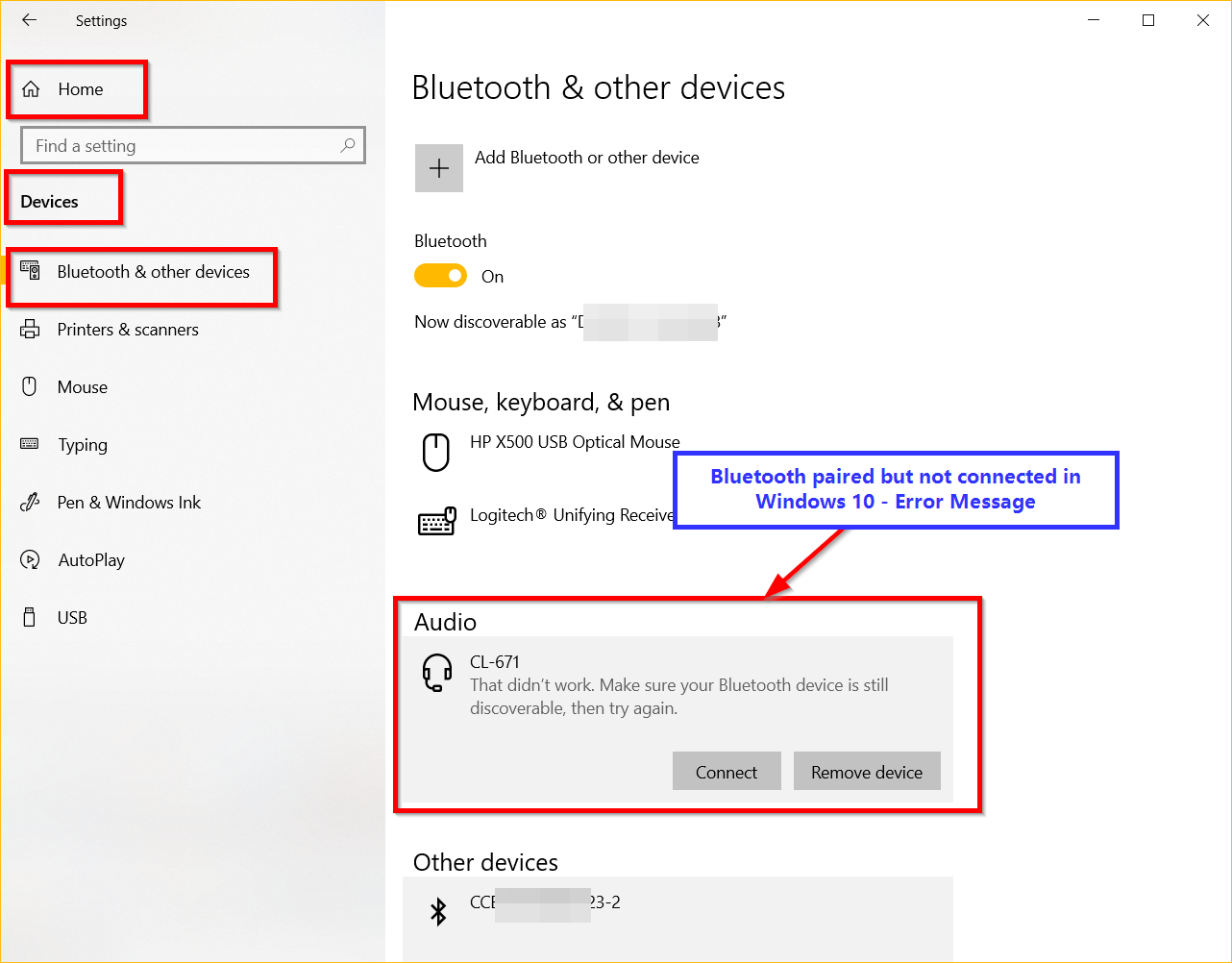Устройствата с Windows 10 и Bluetooth използват сдвоени връзки.
Съдържание
- 1 Bluetooth слушалките са сдвоени, но не са свързани с Windows 10
- 2 Сдвоен, но не свързан към Bluetooth
- 3 Поправете - това не работи.Уверете се, че вашето bluetooth устройство все още е откриваемо и опитайте отново
- 4 Решение №1 - Рестартирайте услугата Bluetooth на Windows
- 5 Решение № 2 Опитайте инструмента за отстраняване на неизправности с Bluetooth
- 6 О, здравей, радвам се да се запознаем.
Bluetooth слушалките са сдвоени, но не са свързани с Windows 10
Трябва да щракнете върху устройството, за да ги свържете.Windows 10 Bluetooth няма да се свърже, което води до липса на звук или връзка.Възниква обаче следната грешка -
„Това няма полза.Уверете се, че вашето Bluetooth устройство все още е откриваемо и опитайте отново. "
Ако bluetooth не успее да се свърже, трябва да проверите настройките на софтуера и хардуера.
Намирането на решение не е лесно.Имах подобен проблем, опитвайки се да свържа bluetooth високоговорител.Сдвоихме Windows 10 с устройството.В настройките виждам устройството.
Най-често срещаният проблем е, че bluetooth е сдвоен, но не е свързан.Понякога Bluetooth слушалката не успява да се свърже с компютъра.
Когато щракна върху устройството за свързване, получавам горната грешка.
Сдвоен, но не свързан към Bluetooth
Опитах и връзка с областта за уведомяване.Но това се проваля с горния проблем.Мисля, че това е глупав въпрос, тъй като и двете устройства са сдвоени и откриваеми.Но няма връзка.
Ще получите типично предупреждение, че устройството е сдвоено, но не е свързано.
Махнах bluetooth високоговорителя и го сдвоих отново.След това опитайте да използвате настройките на областта за уведомяване иУстройства > Bluetooth и други устройства за свързване.И двете решения бяха неуспешни.
Тогава намерих решение в изследователската мрежа.Трябва да прави нещо с устройства и драйвери, скрити от диспечера на устройства.Следното решение работи за мен.
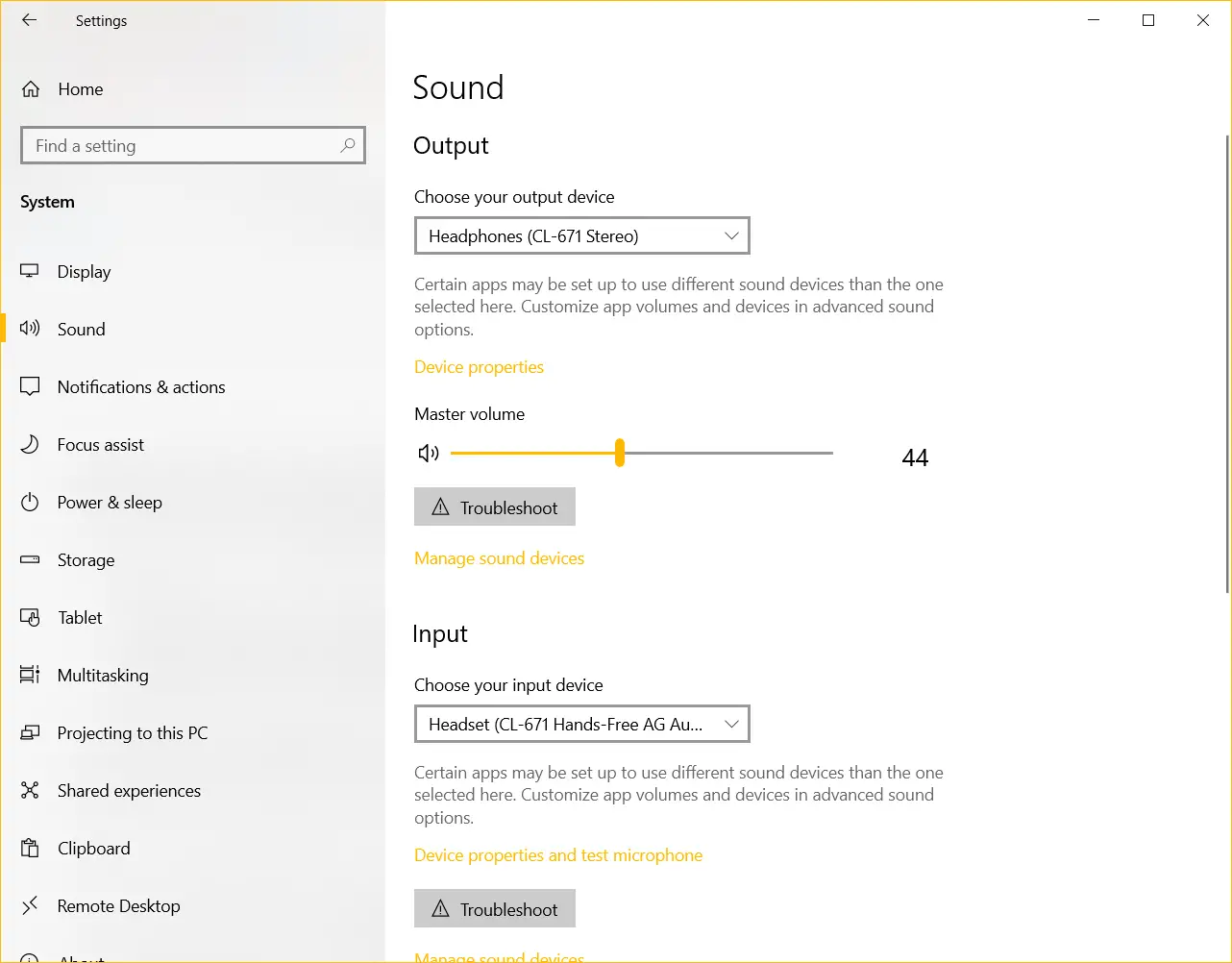
Поправете - това не работи.Уверете се, че вашето bluetooth устройство все още е откриваемо и опитайте отново
Необходимо време: 10 минути.
Това е просто решение на проблема с Bluetooth сдвояването и липсата на връзка.Трябва да намерите скрити bluetooth устройства и да ги актуализирате с драйвери на Microsoft.
- в лентата за търсене на WindowsТипДиспечер на устройстваИ го отвори.В горната част щракнете върху "Изглед > Показване на скрити устройства.
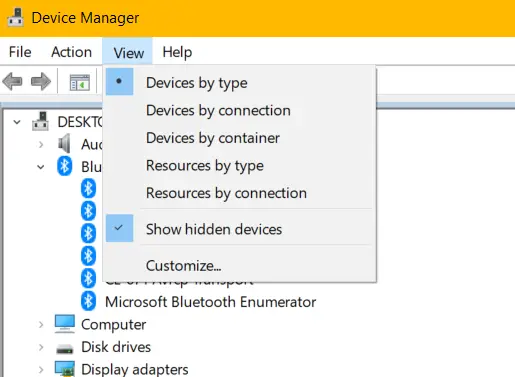
- Кликнете върхуbluetooth асистентразделстрелка до.Той ще покаже скрити Bluetooth устройства и драйвери.

- 注意:Стъпки за преглед на скрити устройстваА.Ако горните опции не се показват, изключете/включете плъзгача за Bluetooth във вашия лаптоп с Windows 10.
B.Ако имате bluetooth адаптер, можете да го изключите и да го включите отново.
° С.Уверете се, че настройките на bluetooth са включени.
d. Премахнете всички други bluetooth устройства и запазете само високоговорителите/слушалките, които искате да свържете.
e. Ако горните опции все още не се показват, премахнете свързаното Bluetooth устройство и го сдвоете отново. - Щракнете с десния бутон върху първата опция - Разширен профил за разпространение на аудио (приемник), След това щракнетеАктуализиране на драйвера.А.Прегледайте ръчно моя компютър за драйвери.Не търсете автоматично драйвери.
B.Позволете ми да избера от списък с налични драйвери на моя компютър.
° С.На следващия екран щракнетеИзточник на Microsoft Bluetooth A2dp.Ако не съществува, изберете всичко, свързано с Microsoft.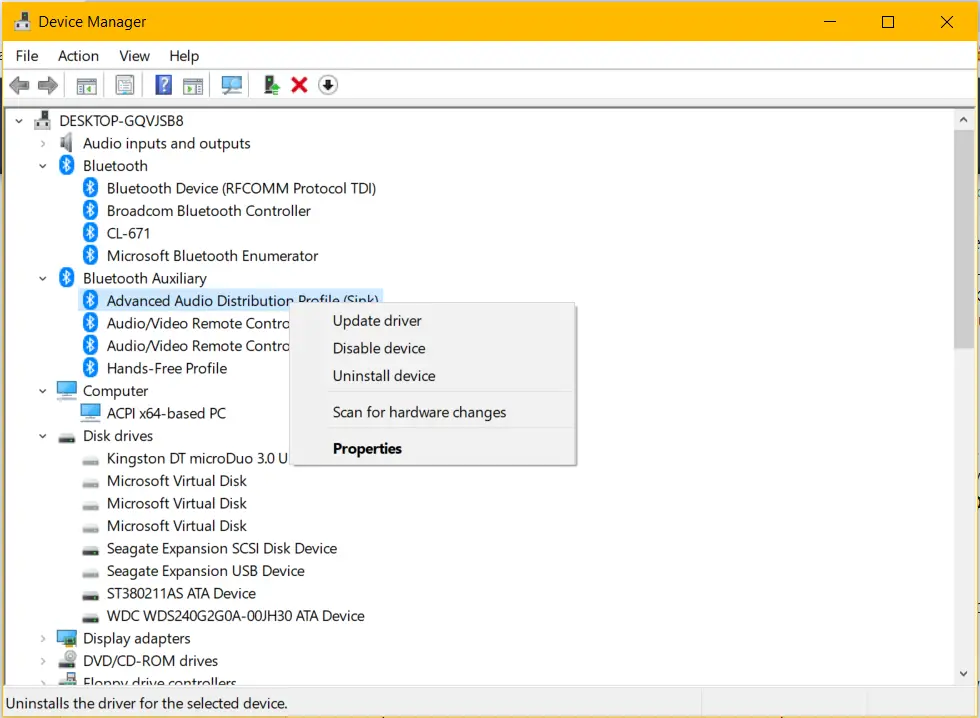
- Повторете стъпки 5-8 за следващия списък с устройства в секцията Bluetooth Auxiliary.
- Следните устройства са изброени в този раздел и трябва да бъдат актуализирани до съответните драйвери на Microsoft. Разширен профил за разпространение на аудио (приемник)-> Източник на Microsoft Bluetooth A2dp
Аудио/видео дистанционно управление-> Транспортен драйвер на Microsoft Bluetooth Avrcp
Аудио/видео дистанционно управление (цел)-> Microsoft Bluetooth Avrcp транспортен драйвер
Профил за свободни ръце-> Microsoft Bluetooth Hands – Безплатна роля на AudioGateway на профила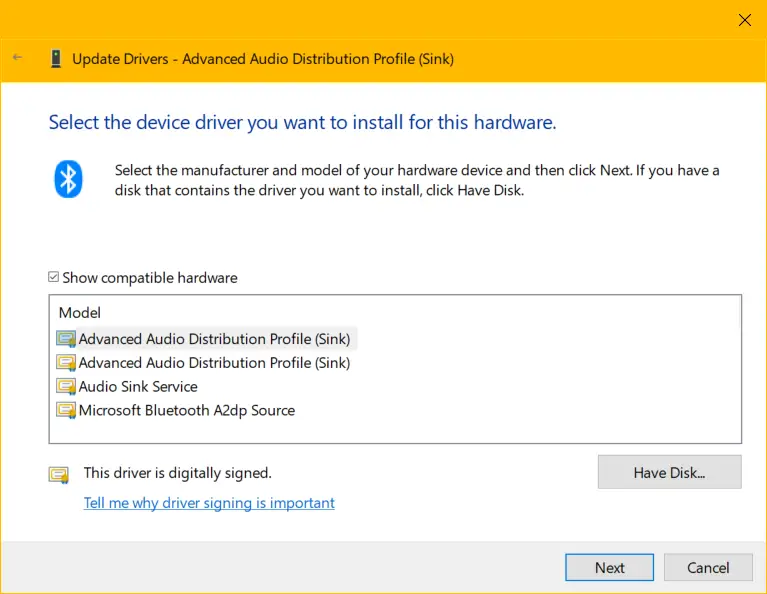
- След като направите това за всяко включено устройство, то ще изчезне от секцията Bluetooth Auxiliary. Тези устройства трябва да се появят вBluetooth,Контролери за звук, видео, игри,Аудио вход и изходиСистемно оборудване и др..
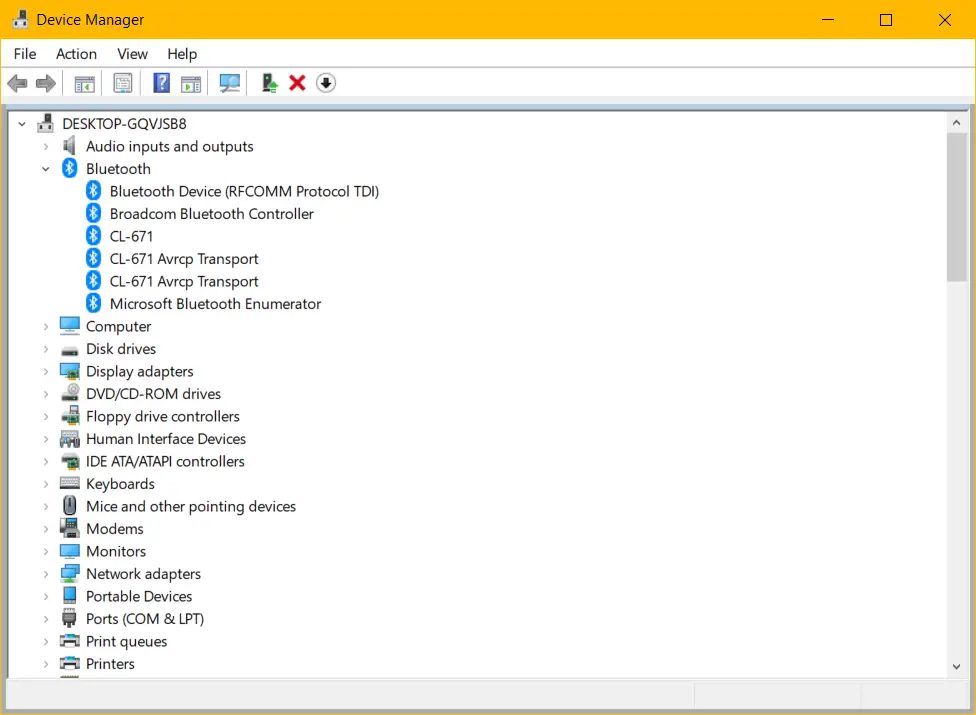
- Рестартирайте компютъра си и свържете отново Bluetooth устройството си.Следната грешка - „Това не работи.Уверете се, че вашето Bluetooth устройство все още е откриваемо и опитайте отново. " Трябва да се оправи и да можете да чувате любимите си bluetooth слушалки, слушалки и звукови ленти.
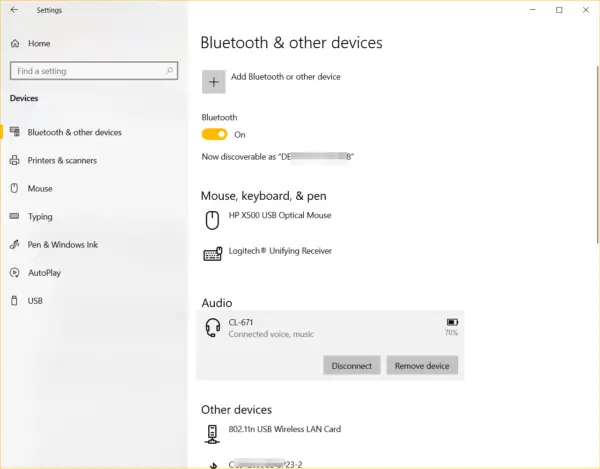
За да проверите дали вашият bluetooth високоговорител е свързан, отидете наНастройки > Система > Звук.Ако се поддържа, трябва да можете да виждате устройството си под Входни и изходни устройства.
Решение №1 - Рестартирайте услугата Bluetooth на Windows
Потребителите на Dell XPS 13 имат подобни проблеми.Той има следните въпроси.
Още свързани – Как да деактивирате търсенето на Windows Update за драйвери на устройства в Windows 7 и 10
Изглежда не мога да свържа bluetooth устройството към лаптопа.Сдвояването работи, но връзката е неуспешна.Може ли някой да помогне?
За такива проблеми можете да рестартирате свързаните услуги.
- НатиснетеWin + RКлюч и типservices.msc.
- Натиснетестандартенизглед.
- Обикновено ще има 3 bluetooth услуги.
- Bluetooth аудио шлюз услуга.
- Услуга за управление на драйвери.
- Услуги за поддръжка
- Ако не се изпълняват, щракнете с десния бутон и开始.Ако вече работи, опитайтеРестартирам.
- Освен това, ако има други услуги, свързани с Bluetooth, опитайте да направите същото.
- Ако използвате bluetooth високоговорители, слушалки, слушалки,Моля те, провериWindows Audio Services.
- Стартирайте или рестартирайте ги.
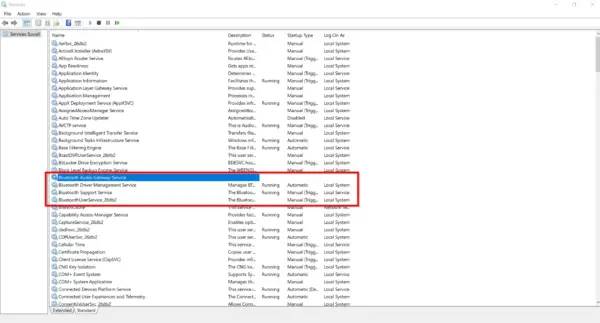
Проверете дали bluetooth е свързан и работи.
Решение № 2 Опитайте инструмента за отстраняване на неизправности с Bluetooth
Windows 10 има основното предимство, че има вградено отстраняване на неизправности, което автоматизира стъпките по-горе.Той ще изпълнява всички други услуги, от които се нуждае.Може да се наложи да рестартирате, след като процесът приключи.
- Потърсете отстраняване на неизправности в лентата за търсене на Windows 10.
- В противен случай отидете наНастройки > Актуализация и сигурност > Отстраняване на неизправности.
- Кликнете върхуВдясноДруго отстраняване на неизправности.
- Под Намерете и коригирайте други проблеми щракнетеBluetooth.
- Стартирайте инструмента за отстраняване на неизправности.
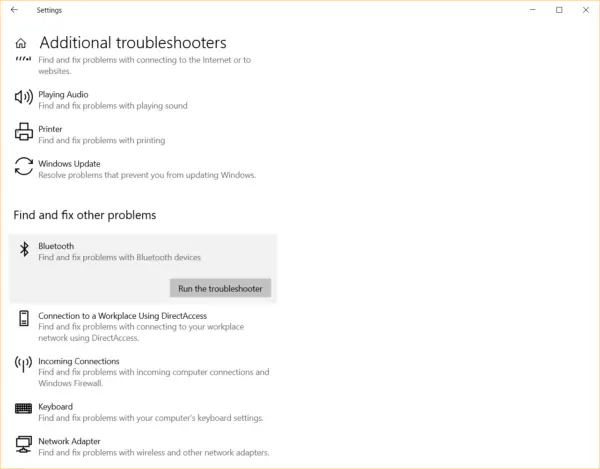
Той може да реши много проблеми с драйверите за Bluetooth и връзката.